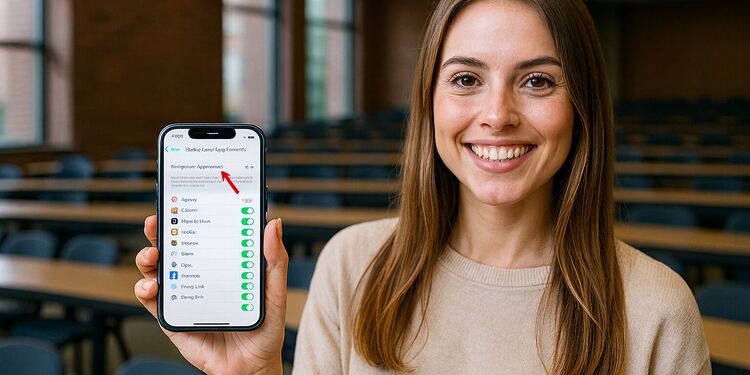백그라운드 새로 고침: 이 팁으로 배터리를 절약하세요 ⚡
Apple의 iPhone에는 다음과 같은 기능이 있습니다. 배경 업데이트 이렇게 하면 앱을 실제로 사용하지 않을 때에도 앱 콘텐츠를 최신 상태로 유지할 수 있습니다. 📲
이 가이드에서는 iPhone에서 백그라운드 새로 고침이 작동하는 방식, 유용성, 사용자 경험을 최적화하기 위해 백그라운드 새로 고침을 구성하는 방법을 알아봅니다.
iPhone의 백그라운드 앱 새로 고침이란 무엇인가요?
그만큼 배경 업데이트 앱이 자동으로 데이터를 새로 고쳐 사용하지 않을 때에도 정보를 최신 상태로 유지할 수 있는 기능입니다. 예를 들어, iPhone의 메일 앱은 수동으로 열지 않아도 항상 새 이메일을 표시합니다.
또한 iOS에서는 이 기능을 관리하여 원하는 대로 완전히 켜거나 끌 수 있으며, 특정 앱에만 해당 기능을 적용할 수도 있습니다.
iPhone에서 백그라운드 새로 고침을 활성화하거나 비활성화하는 방법
Apple은 이 기능의 활성화 여부를 자유롭게 선택할 수 있도록 해줍니다. 기기에서 이 기능을 사용자 지정하려면 다음 단계를 따르세요.
1. 앱을 엽니다 iPhone의 설정.
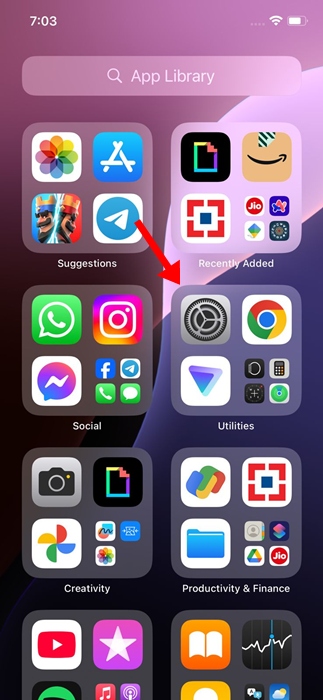
2. 선택 일반적인.
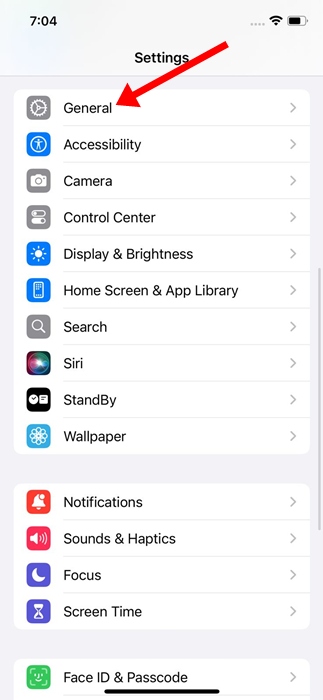
3. 탭하세요 배경 업데이트.
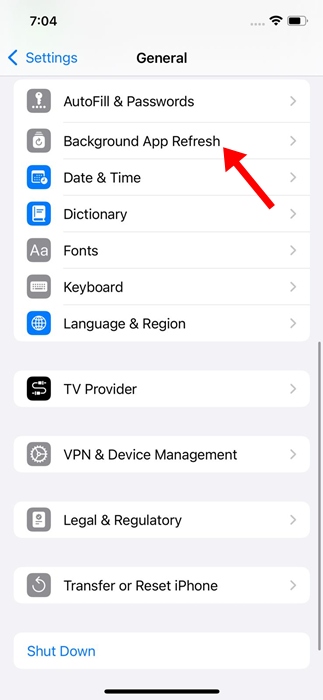
4. 다시 누르세요 배경 업데이트.
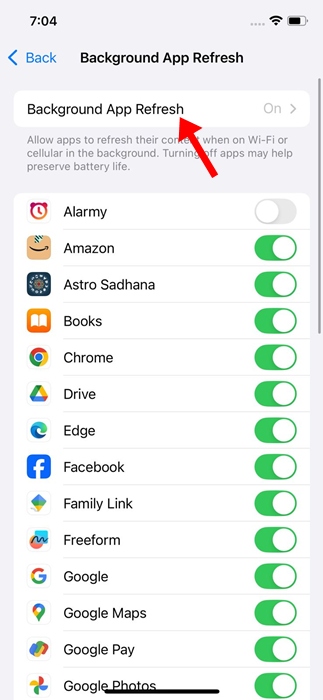
5. 다음 세 가지 옵션 중 하나를 선택하세요. WiFi만 가능, WiFi 및 모바일 데이터 (미리 결정된) 비활성화 배터리와 데이터를 절약하는 기능을 최대한 활용하세요.
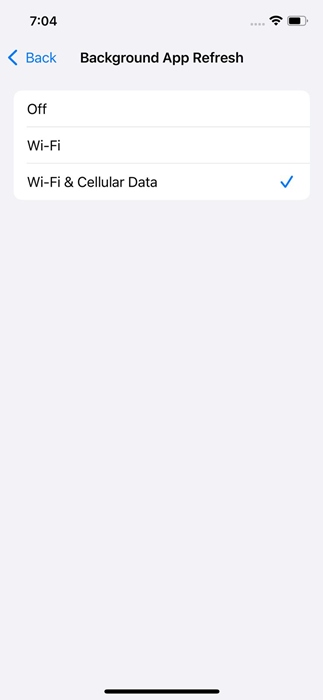
특정 애플리케이션에 대한 백그라운드 업데이트를 어떻게 관리하나요?
앱별로 이 기능을 제어하고 싶다면, 방법은 매우 간단합니다.
1. 그리고 설정 > 일반 > 백그라운드 새로 고침.
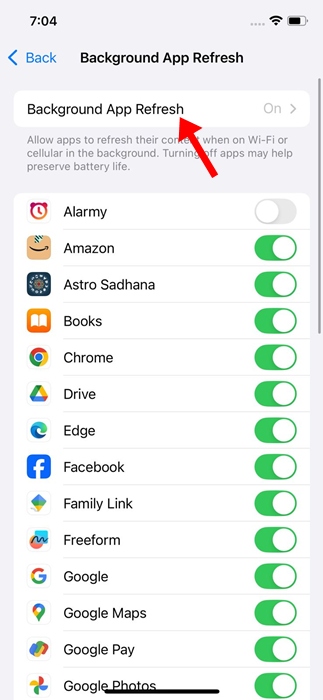
2. 이 화면에서는 iPhone에 설치된 모든 애플리케이션이 스위치와 함께 표시됩니다.
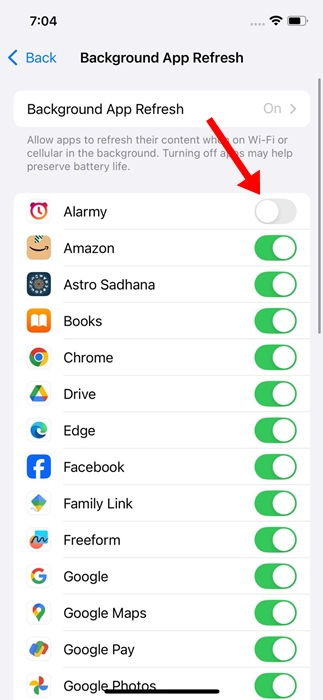
3. 배터리와 데이터를 절약하려면 백그라운드에서 콘텐츠를 업데이트하지 않으려는 앱 옆에 있는 스위치를 끄세요.
백그라운드 업데이트의 단점
이 기능을 사용하면 앱을 최신 상태로 유지하기 쉽지만 고려해야 할 몇 가지 단점이 있습니다.
- 당신이 가지고 있다면 작동하지 않습니다 저전력 모드배터리를 보호하기 위해.
- 오래된 iPhone 모델에서는 업데이트를 Wi-Fi만을 사용하여 수행할지, 아니면 셀룰러 데이터를 사용하여 수행할지 선택하는 옵션이 제공되지 않을 수 있습니다.
- 지속적인 사용은 배터리를 방전시키다 백그라운드에서 앱을 활성화해 두면 더 빨라집니다.
- 또한 소비도 증가합니다. 모바일 데이터앱이 끊임없이 인터넷에 연결되기 때문입니다.
이제 백그라운드 앱 새로 고침이 무엇이고 어떻게 설정하는지 알았으니, iPhone을 원하는 대로 최적화해 보세요. 궁금한 점이 있거나 사용 경험을 공유하고 싶으신가요? 댓글을 남겨주세요! 💬